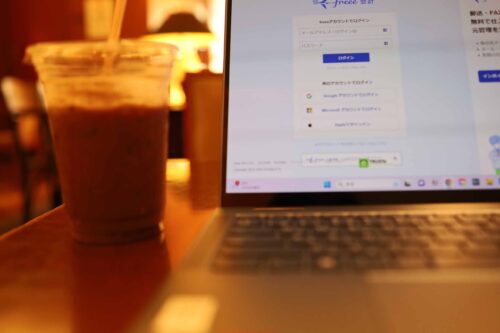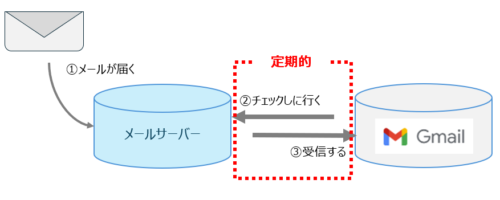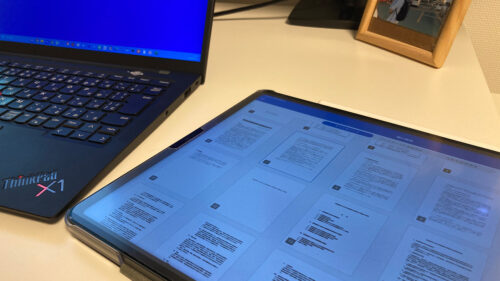フルサイズのカメラ(Canon EOS RP)をオンラインカメラとして使うときに、わたしが現在やっている設定についてまとめてみました。
Canon RPをオンラインカメラに使う話
デジカメなどのカメラをもっていれば、オンラインカメラとしても活躍してもらおうということもあるでしょう。
パソコンに映像を取り込むという場合、キャプチャーボードが必要(SWITCHやプレステなど)ということもあります。
ただ、カメラの映像をという場合、キャプチャーボードの代わりになるアプリをパソコンにインストールすることで、オンラインカメラとして使うことができます(USBケーブルなどは別途必要になりますが)。
基本的には、それでオンラインカメラとして使えるわけですが、カメラ側の設定もある程度は必要ですし、どうせ設定するなら、じぶんなりのこだわりはもっておきたいところかと。
そんなわけで、RPをオンラインカメラにするときの設定について、わたしが現時点でやっていることをまとめてみました。
マニュアルどおりにやっていないこと
まず、カメラの接続について、マニュアルを確認してみることにします。
RPの場合は、「EOS Webcam Utility」というソフトをインストールし、別売りのUSBケーブル( IFC-400UUSBケーブル)で接続するという流れです。
USBケーブルは、他のEOSシリーズでは付属されているカメラもあるようですが、RPは別売り…。
まぁ、それは別として、ひとまずこれによって、ZoomなどのオンラインツールやOBS Studioにカメラの映像が映るわけですが、それに関連して、こんな記事も以前に書いています。

ただ、わたしが現状やっている方法はマニュアル通りではありません。
Canon純正のUSBケーブル(別売り)を使わずに、それとは別のUSBケーブル(USB-C → USB-A)でカメラとパソコンをつないでいます。
こんな感じにカメラにUSB-C、

パソコンにUSB-Aという感じです。

これで問題なくZoomやOBS Studioにカメラの映像が映ります。
と…こんなことを言うと、「Canonが指定しているUSB-C → Cのインターフェースケーブルじゃないと映らないんじゃないの?」と思われるかもしれません。
ただ、何度も試していて、特段問題のない状況です。
まぁ、私の使っているストレートタイプのケーブルだと、バリアングルモニターの手前にケーブルが重なるので、ちょっと邪魔といえば邪魔なわけですが(そこは目をつぶりつつ)。
とはいえ、前述したマニュアルのとおりにやるのが正しいのでしょうけど、ちょっとした裏わざを組み合わせることもあり、結果的にうまくいくこともあるという一例ということで。
ということで、カメラの映像をパソコンの映す接続はマニュアルどおりにはやっていないことです。
あえてマニュアルでやっていること
いっぽうで、あえてマニュアルどおりにやっていることもあります。
その1つは電池切れ対策。
RPの場合、給電しながら撮影というのができないので、バッテリーパックの電池の残量がなくなると使えなくなるというデメリットがあります。
その解決策は、あえてマニュアルのとおりにやっています。
このあたりも以前の記事に書いています。
そしてもう1つがカメラの設定。
同じマニュアルでも、カメラの設定です。
カメラの設定もカメラに調整を任せるのではなく、じぶんで設定するようにしています。
映像の明るさ、映り方は、光をどれだけとりいれるかで決まってきます。
・F値(絞り値)
・シャッタースピード
・ISO感度
この3つが決め手です。
写真を撮るときも、マニュアルで撮影することもできますが、動画を撮るときでもマニュアルで設定し、じぶんで調整しながら明るさを調整し、映像をつくることができます。
もちろんカメラに任せてもいいことなわけですが、わたしはあえてマニュアルでやることを選んでいます。
動画撮影モードはマニュアル露出撮影で
カメラのダイヤルを動画撮影モードに合わせておき、露出モードを「マニュアル露出撮影」にしています(ダイヤルを回しても選べます)。
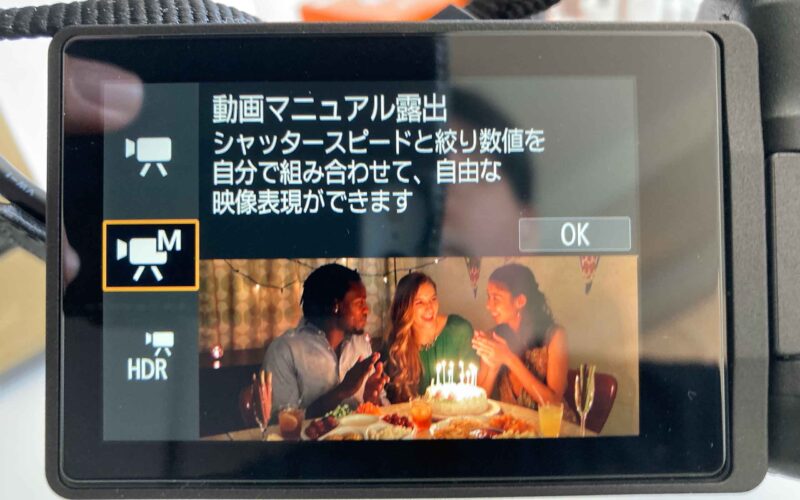
F値(絞り値)の設定
わたしは背景にボカしを入れたいので、まずF値を設定して絞りを決めています。
今使っているレンズは、いちばん明るくなるF値が1.8。被写体までいちばん寄れる焦点距離が35mmのレンズです。
F1.8でこのようにけっこうボケます。

ちなみにF2.8に設定すると先ほどよりボケ感は弱まります。

さらにレンズ側の設定でマニュアルフォーカスにし、ピントを固定しています。
じぶんが動くだびに、ピントを合わせにいってしまうオートフォーカスがどうも不自然に感じるからです。
シャッタスピードの設定
シャッタースピードも明るさに関係する設定の1つ。
シャッタースピードを遅くする(下げる)ほど、より多くの光をとりいれるので明るくなりますし、逆に早くする(上げる)ほど暗くなります。
撮影した写真が暗かったという場合は、シャッタースピードを下げてみると明るくなるので試してみましょう。
RPで設定できるシャッタースピードは、いちばん遅くて1/8。1/4000まで早くできます。
で、1/8(いちばん遅く)だとこうなります(明るすぎ…)。

こちらは1/100。先ほどよりも自然です。

試したところ、1/100~1/125くらいにすると明るすぎず暗すぎずでバランスも良いかと。このあたりは好みもあるでしょうけど。
で、このシャッタースピードに関連して知っておきたいのがフリッカー現象というもの。
フリッカーというのは、照明(蛍光灯やLED)やディスプレイから発せられる光の”ちらつき”のことです。
ディスプレイの光も常時同じ明るさで光っていると思いきや、実はチカチカしています。映画のシーンなんかでもたまにみかけます。
このフリッカー。LEDだと種類によってはまったくフリッカー現象が起こらないものもあります。
蛍光灯やほとんどのLEDでは、
・東日本は、1秒間に100回(点滅)
・西日本は、1秒間に120回(点滅)
ということで、これを回避するためにシャッタースピードを合わせるわけです。
わたしの住む北海道だと、東日本エリア。1秒間に100回チカチカしていることになるので、シャッタースピードを1/100に設定します。
ただ、西日本エリアであれば、カメラに1/120という設定はないので、1/125に設定されていることが多いです。
RPの場合は、シャッターボタンの手前にあるダイヤルを回すと調整できます。
ISO感度の設定
F値とシャッタースピードを調整しても、まだ暗いという場合、残るはISO感度で明るさを調整していきます。
感度を上げるとほど明るくなりますが、その反面、画質が粗くなるので要注意です。
RPだと、[MENU]から[ISO感度に関する設定]を選び、
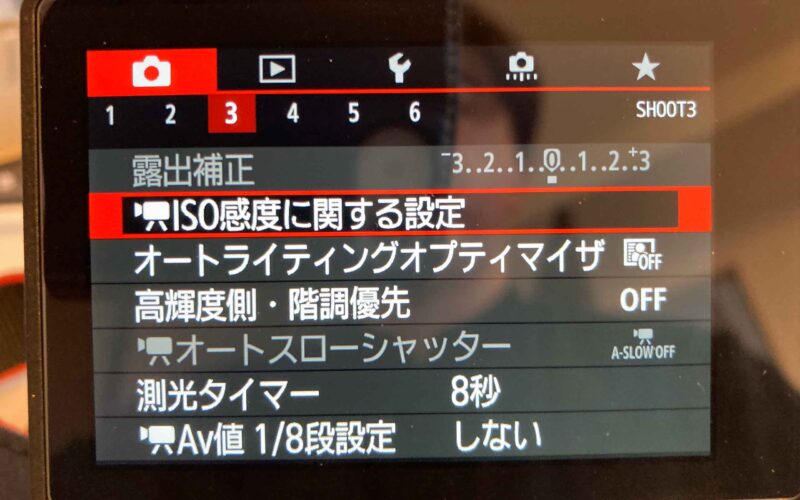
このような画面から調整できます。
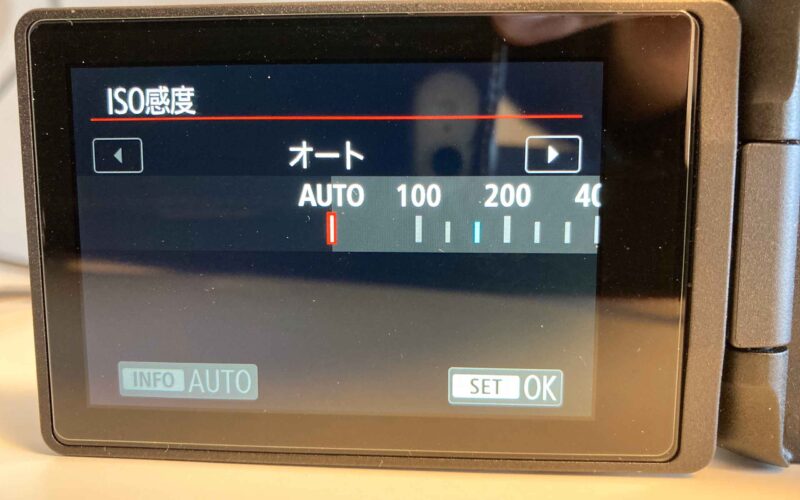
これはISO感度をAUTOに設定したもの(F値、シャッタースピードは変えていません)。

ISO 250に設定すると、AUTOに比べて明るいです。

ISO 320だと更に明るく(ただ画質はちょっと粗くなります)。

ISO感度は、基本はAUTOにしておき、前述のように、F値→シャッタースピードと調整しても明るさが足りなければという位置づけで調整しています(照明の環境にもよりますが)
ということで、RPなどEOSシリーズをお使いの方は参考にしてみていただければうれしいです。
■編集後記
昨日は朝タスクなどの習慣のあとは、とある基礎研究を。午後は息子(9)と工作などをして過ごしました。
夜は最近見はじめた沈黙の艦隊をPrime Videoで。
■息子(9歳)
画用紙を使った工作にハマっています。昨日は、画用紙1面にマップ(マリオのワールドマップのイメージらしいです)に、これまた画用紙で作ったドカンならぬトビラをそのパップに貼り付けて、そのトビラを開けるとお宝で出てくるというのも。たとえるなら立体絵本のようなもの。オンラインで、ばあばにも作品を見てもらい「すごいね~」と褒められて、嬉しかったようです。
手を使って何かをつくる。子供の頃の遊びを思い出しました。
■昨日の1日1新
・QTTAコクしょうゆ味
・とあること